企业邮箱怎么绑定qq邮箱
1、首先,打开已经安装好的QQ软件,登录帐号密码。如图:

2、接着,进入QQ面板,在最上方找到“我的邮箱”,点击进入QQ邮箱。如图:
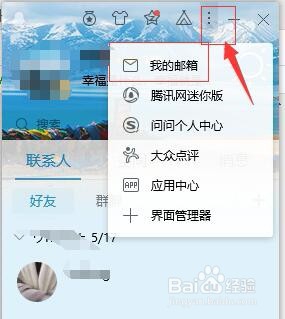
3、接着,进入QQ邮箱首页,在首页中, 找到“设置”,点击进入设置界面。如图:
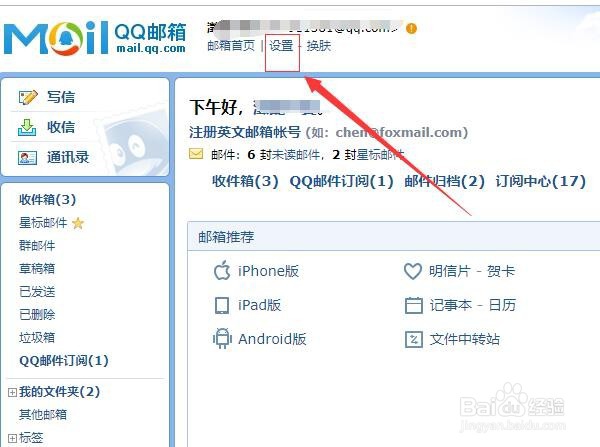
4、接着,进入设置界面,选择“其他邮箱”,选项卡。如图:
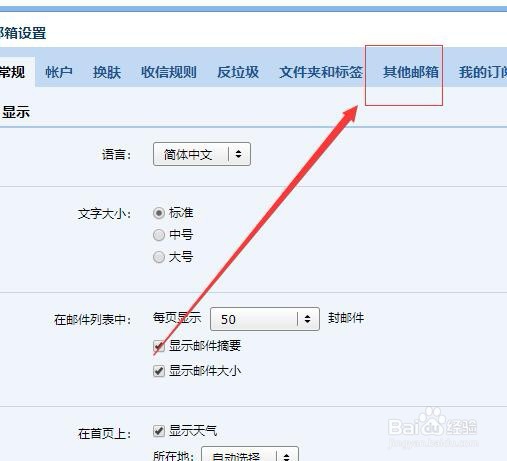
5、接着,进入其他邮箱选项卡,点击“添加其他邮箱账户”。如图:

6、接着,在弹出的对话框中,输入邮箱帐号,完成点击“下一步”。如图:
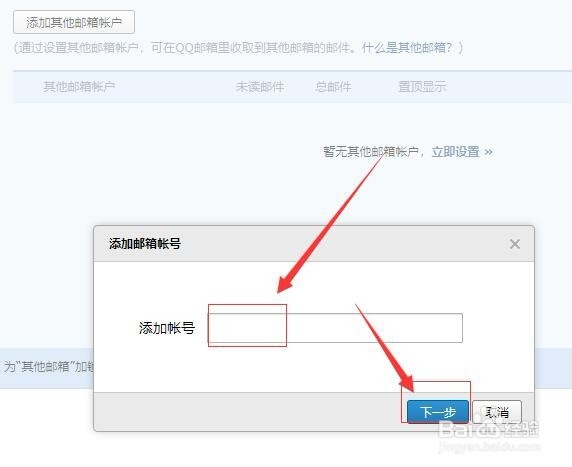
7、接着,输入企业邮箱的密码,完成后点击“验证”。如图:
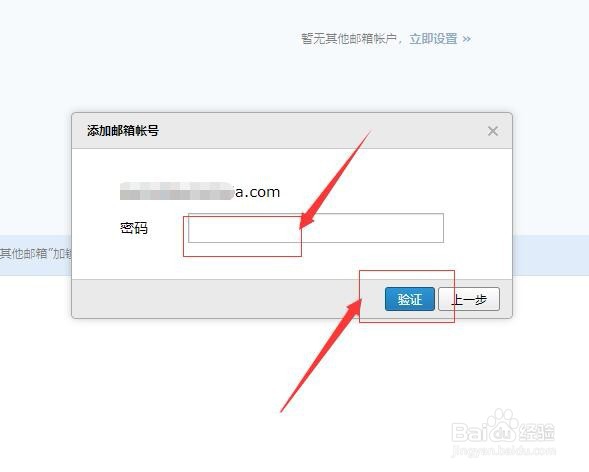
8、接着,在弹出的接收邮件服务器窗口中,输入邮箱的“POP服务器地址”,完成后,点击“验证”。如图:

9、接着,等待系统自动连接到企业邮箱的服务器。如图:

10、接着,添加邮箱帐号成功后,在弹出的对话框中,点击“查看”,即可查看企业邮箱中的邮件。如图:

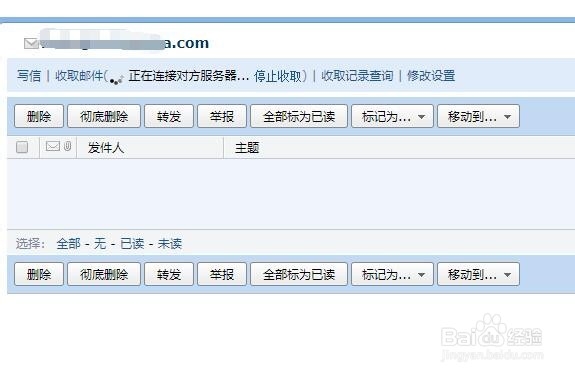
11、至此,企业邮箱怎么绑定qq邮箱教程分享结束。
声明:本网站引用、摘录或转载内容仅供网站访问者交流或参考,不代表本站立场,如存在版权或非法内容,请联系站长删除,联系邮箱:site.kefu@qq.com。
阅读量:33
阅读量:193
阅读量:100
阅读量:63
阅读量:183